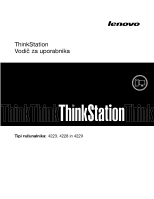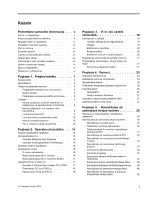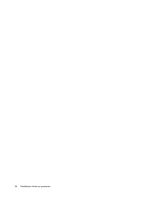Lenovo ThinkStation D30 (Slovenian) User Guide
Lenovo ThinkStation D30 Manual
 |
View all Lenovo ThinkStation D30 manuals
Add to My Manuals
Save this manual to your list of manuals |
Lenovo ThinkStation D30 manual content summary:
- Lenovo ThinkStation D30 | (Slovenian) User Guide - Page 1
ThinkStation Vodič za uporabnika Tipi računalnika: 4223, 4228 in 4229 - Lenovo ThinkStation D30 | (Slovenian) User Guide - Page 2
B »Obvestila« na strani 111. Prva izdaja (april 2012) © Copyright Lenovo 2012. OBVESTILO O OMEJENIH IN PRIDRŽANIH PRAVICAH: če so podatki ali programska oprema dobavljeni(-a) skladno s pogodbo General Services Administration (GSA), so raba, reprodukcija ali razkritje predmet omejitev, navedenih - Lenovo ThinkStation D30 | (Slovenian) User Guide - Page 3
. . . 20 Registracija računalnika pri podjetju Lenovo . . . 21 Prestavljanje računalnika v drugo čavnice . . . 26 Uporaba gesel 26 Gesla BIOS 26 Gesla v sistemu Windows 27 Uporaba in razumevanje zunanjih opcij 29 Odstranitev pokrova računalnika 30 Odstranjevanje in vnovično nameščanje sprednje - Lenovo ThinkStation D30 | (Slovenian) User Guide - Page 4
gesel 67 Premisleki v zvezi z geslom 68 Power-On Password 68 Administrator Password 68 Hard Disk RAID s pripomočkom za konfiguriranje Intel RSTe . . 74 Hitra namestitev nosilcev RAID s pripomočkom za konfiguriranje LSI MegaRAID BIOS 76 ii ThinkStation USB-jem 103 Lenovo Solution Center 103 - Lenovo ThinkStation D30 | (Slovenian) User Guide - Page 5
Welcome 105 Pomoč in podpora 105 Varnostne in garancijske informacije . . . . 105 Spletno mesto podjetja Lenovo (http://www.lenovo.com/support) . . . . . 105 Spletno mesto za podporo Lenovo . . . . . 106 Pomoč in servis 106 Uporaba dokumentacije in diagnostičnih programov 106 Klicanje servisa - Lenovo ThinkStation D30 | (Slovenian) User Guide - Page 6
iv ThinkStation Vodič za uporabnika - Lenovo ThinkStation D30 | (Slovenian) User Guide - Page 7
svojega izvoda Priročnika z varnostnimi in garancijskimi informacijami ThinkStation, lahko prenesete različico v formatu PDF s spletnega mesta s podporo Lenovo® na naslovu http://www.lenovo.com/support. Na spletnem mestu s podporo Lenovo je Priročnik z varnostnimi in garancijskimi informacijami - Lenovo ThinkStation D30 | (Slovenian) User Guide - Page 8
kjerkoli v napajalniku. Ne uporabljajte napajalnih kablov, pri katerih opazite korozijo ali pregretost na električnih kontaktih in napajalnih kablov, ki so kakorkoli poškodovani. vi ThinkStation Vodič za uporabnika - Lenovo ThinkStation D30 | (Slovenian) User Guide - Page 9
delovanju, s tem ko izdelek postavite na posteljo, kavč, preprogo ali podobno upogljivo površino. Teh komponent ne smete nikoli blokirati, pokriti ali onemogočiti. © Copyright Lenovo 2012 vii - Lenovo ThinkStation D30 | (Slovenian) User Guide - Page 10
Pred odpiranjem pokrova vedno zaustavite in izklopite računalnik. Če je mogoče, računalnik vsaj za 30 cm odmaknite od visoko prometnih področij. Če deluje vaš računalnik v prometnem območju vtičnice v mokrih prostorih, razen če ni za to posebej oblikovana. viii ThinkStation Vodič za uporabnika - Lenovo ThinkStation D30 | (Slovenian) User Guide - Page 11
računalnika ne uporabljajte čistil, ki vsebujejo gorljive snovi. Čistilo razpršite na mehko krpico, nato pa obrišite računalniške površine. © Copyright Lenovo 2012 ix - Lenovo ThinkStation D30 | (Slovenian) User Guide - Page 12
x ThinkStation Vodič za uporabnika - Lenovo ThinkStation D30 | (Slovenian) User Guide - Page 13
dobavi Lenovo, in code registered dual inline memory). Vsak mikroprocesor podpira do osem pomnilniških modulov. Notranji pogoni • Optični pogon: DVD-ROM, DVD-R/W ali Blu-ray (izbirno) • Trdi disk SAS (Serial Attached SCSI) (podprt z izbirnim modulom za omogočanje trdega diska ali kartico ROC (raid - Lenovo ThinkStation D30 | (Slovenian) User Guide - Page 14
naprave, ki podpira SATA ali SAS RAID 0, 1, 5 in 10 na BIOS vsebuje podatkovne strukture in metode dostopa v BIOS Driver Model. Omogoča delovanje vmesnika operacijskega sistema prek katerega instrumentirane komponente posredujejo informacije in obvestila. Vhodno/izhodne (V/I) funkcije 2 ThinkStation - Lenovo ThinkStation D30 | (Slovenian) User Guide - Page 15
• Ena zaporedna vrata z 9 nožicami • Eden ali več priključkov DVI (Digital Video Interface) ali DisplayPort (odvisno od modela) • En priključek 1394 na sprednji plošči (odvisno od modela) • Priključki USB (Universal Serial Bus) 2.0 (dva na sprednji plošči in osem na zadnji plošči) • Trije priključki - Lenovo ThinkStation D30 | (Slovenian) User Guide - Page 16
ljivost operacijskih sistemov, navedenih tukaj, bomo potrdili ali preizkusili v času natisa te publikacije. Lenovo lahko po izdaji tega priročnika določi dodatne operacijske sisteme, ki so združljivi , preverite spletno mesto prodajalca operacijskega sistema. 4 ThinkStation Vodič za uporabnika - Lenovo ThinkStation D30 | (Slovenian) User Guide - Page 17
Programska oprema, ki jo prejmete skupaj z računalnikom, je odvisna od tipa modela računalnika in predhodno nameščenega operacijskega sistema. Lenovo ThinkVantage Tools Lenovov program Orodja ThinkVantage® vas vodi do gostitelja virov informacij in nudi poenostavljen dostop do različnih orodij, ki - Lenovo ThinkStation D30 | (Slovenian) User Guide - Page 18
mesta http://www.lenovo.com/support. ThinkVantage Rescue po dokumentih v obliki zapisa PDF. Programska oprema za zaščito Lenovo je na trdi disk namestil neokrnjeno različico programske opreme za zaščito pred virusi, za katero velja 30-dnevna naročnina. Po preteku 30 ThinkStation Vodič za uporabnika - Lenovo ThinkStation D30 | (Slovenian) User Guide - Page 19
Slika 1. Spojniki, krmilni elementi in indikatorji na sprednjem delu 1 Gumb za odpiranje/zapiranje optičnega pogona 2 Spojnik USB 2.0 3 Spojnik za mikrofon 4 Spojnik za slušalke 5 Spojnik USB 2.0 6 Priključek 1394 (na voljo pri nekaterih modelih) 7 Stikalo za vklop 8 Indikator vklopa 9 Indikator - Lenovo ThinkStation D30 | (Slovenian) User Guide - Page 20
ček DisplayPort. Uporablja se za priključitev kabla DVI (Digital Video Interface) za povezovanje z zaslonom. Podpira tudi povezavo z zaslonom VGA z dodatnim vmesnikom DVI-to-VGA. 8 ThinkStation Vodič za uporabnika - Lenovo ThinkStation D30 | (Slovenian) User Guide - Page 21
Slika 3 »Lokacije komponent« na strani 9 prikazuje lokacije raznih komponent računalnika. Navodila za odstranjevanje pokrova računalnika najdete v temi »Odstranitev pokrova računalnika« na strani 30. Slika 3. Lokacije komponent Poglavje 1. Pregled izdelka 9 - Lenovo ThinkStation D30 | (Slovenian) User Guide - Page 22
ška reža 5 (DIMM5) za mikroprocesor 1 9 Pomnilniška reža 2 (DIMM2) za mikroprocesor 1 10 Pomnilniška reža 6 (DIMM6) za mikroprocesor 1 29 Pomožni napajalni priključek 30 12-voltni napajalni priključek 31 Vrata SATA 2 32 Vrata SATA 1 33 Priključek za trdi disk 5 34 Priključek za trdi disk 4 35 - Lenovo ThinkStation D30 | (Slovenian) User Guide - Page 23
11 12-voltni napajalni priključek za mikroprocesor 1 12 Mikroprocesor 1 13 Priključek ventilatorja mikroprocesorja 1 14 Pomnilniška reža 8 (DIMM8) za mikroprocesor 1 15 Pomnilniška reža 4 (DIMM4) za mikroprocesor 1 16 Pomnilniška reža 7 (DIMM7) za mikroprocesor 1 17 Pomnilniška reža 3 (DIMM3) za - Lenovo ThinkStation D30 | (Slovenian) User Guide - Page 24
1 do 3 (z nameščenimi optičnimi pogoni pri nekaterih modelih) 2 Ležišče za pogon bralnika kartic 3 Ležišča za trdi disk od 1 do 5 (z nameščenimi trdimi diski) 12 ThinkStation Vodič za uporabnika - Lenovo ThinkStation D30 | (Slovenian) User Guide - Page 25
Tip in oznaka modela računalnika Tip in oznaka modela označujeta vaš računalnik. Ko potrebujete pomoč podjetja Lenovo, so infomacije o tipu in modelu računalnika podpornemu tehniku v pomoč pri identifikaciji vašega računalnika in tako omogočajo hitrejši servis. Naslednja slika prikazuje - Lenovo ThinkStation D30 | (Slovenian) User Guide - Page 26
14 ThinkStation Vodič za uporabnika - Lenovo ThinkStation D30 | (Slovenian) User Guide - Page 27
primeru napake trdega diska lahko pri centru za podporo strankam Lenovo dodatno naročite diske za obnovitev izdelka (Product Recovery informacijski sistem za pomoč in podporo Windows, kliknite Start ➙ Help and Support (Pomoč in podpora). Uporaba tipkovnice Z računalnikom ste dobili standardno - Lenovo ThinkStation D30 | (Slovenian) User Guide - Page 28
ki ga lahko uporabite za odpiranje obširne vgrajene pomoči in informacijskega centra Lenovo. V operacijskem sistemu Windows 7 se ob pritisku modrega gumba ThinkVantage odpre program . Kliknite ikono za glasnost in drsnik za nastavljanje glasnosti premaknite 16 ThinkStation Vodič za uporabnika - Lenovo ThinkStation D30 | (Slovenian) User Guide - Page 29
Na namizju operacijskega sistema Windows kliknite Start ➙ Control Panel (Nadzorna plošča) ➙ Hardware and Sound (Strojna oprema in zvok). Če je vaš računalnik opremljen z DVD-pogonom, pogon lahko bere plošče DVD-ROM, DVD-R, DVD-RAM, DVD-RW in vse tipe CD-jev, kot so plošče CD-ROM, CD-RW, CD-R in - Lenovo ThinkStation D30 | (Slovenian) User Guide - Page 30
ja naredite naslednje: 1. Kliknite Start ➙ All Programs (Vsi programi) ➙ Corel DVD MovieFactory Lenovo Edition. 2. Sledite navodilom na zaslonu. Podrobne informacije o uporabi programa Corel DVD MovieFactory najdete v na naslovu »Pomoč in podpora« na strani 105. 18 ThinkStation Vodič za uporabnika - Lenovo ThinkStation D30 | (Slovenian) User Guide - Page 31
čin. Nekatere od teh tehnologij so že vključene v operacijski sistem, druge lahko kupite pri ponudnikih teh tehnologij ali na spletnem mestu http://www.lenovo.com/healthycomputing Ureditev vašega delovnega prostora Da bi v čim večji meri izkoristili svoj računalnik, uredite opremo, ki jo uporabljate - Lenovo ThinkStation D30 | (Slovenian) User Guide - Page 32
drugih mest, kjer bi se lahko kdo spotaknil obnje. Dodatne informacije o napajalnih kablih boste našli v razdelku »Napajalni kabli in napajalniki« na strani vi. 20 ThinkStation Vodič za uporabnika - Lenovo ThinkStation D30 | (Slovenian) User Guide - Page 33
omogoča obveščanje o tehničnih informacijah in nadgradnjah. Ko registrirate vaš računalnik, se informacije vnesejo v zbirko podatkov, kar podjetju Lenovo v primeru odpoklica ali drugih resnih težav omogoča, da vas o tem obvesti. Poleg tega pa nekatere lokacije registriranim uporabnikom zagotavljajo - Lenovo ThinkStation D30 | (Slovenian) User Guide - Page 34
22 ThinkStation Vodič za uporabnika - Lenovo ThinkStation D30 | (Slovenian) User Guide - Page 35
računalnika. Ključi 2 za pokrov so pritrjeni na zadnji del računalnika. Iz varnostnih razlogov shranite ključe na varno mesto, ko jih ne uporabljate. © Copyright Lenovo 2012 23 - Lenovo ThinkStation D30 | (Slovenian) User Guide - Page 36
Slika 7. Zaklepanje pokrova računalnika Nameščanje žabice Vaš računalnik je opremljen z zanko za žabico, ki onemogoča odstranitev pokrova računalnika, ko je nameščena žabica. 24 ThinkStation Vodič za uporabnika - Lenovo ThinkStation D30 | (Slovenian) User Guide - Page 37
Slika 8. Nameščanje žabice Poglavje 4. Varnost 25 - Lenovo ThinkStation D30 | (Slovenian) User Guide - Page 38
naslovu: http://www.lenovo.com/support Slika 9. Integrirana kabelska ključavnica Uporaba gesel Za preprečevanje nepooblaščene uporabe vašega računalnika lahko v operacijskem sistemu Microsoft Windows in v BIOS-u računalnika nastavite številna gesla. Gesla BIOS S programom BIOS Setup Utility lahko - Lenovo ThinkStation D30 | (Slovenian) User Guide - Page 39
, ki računalnik ščiti pred virusi, jih poišče in odpravi. V računalniku družbe Lenovo je nameščena polna različica protivirusne programske opreme s 30-dnevno brezplačno naročnino. Če želite po 30 dneh še vedno prejemati posodobitve za protivirusno programsko opremo, morate podaljšati licenco. Opomba - Lenovo ThinkStation D30 | (Slovenian) User Guide - Page 40
28 ThinkStation Vodič za uporabnika - Lenovo ThinkStation D30 | (Slovenian) User Guide - Page 41
šajte popravljati, dokler ne preberete poglavja »Pomembne varnostne informacije« na strani v. Opombe: 1. Opomba: Uporabite samo dele računalnika, ki jih dobavi Lenovo. 2. Pri nameščanju ali zamenjavi opcije se ravnajte po ustreznih navodilih v tem razdelku in po navodilih, ki jih prejmete ob nakupu - Lenovo ThinkStation D30 | (Slovenian) User Guide - Page 42
integrirane kabelske ključavnice« na strani 26. 5. Sprostite zatič pokrova 1 in odstranite pokrov. Pokrov postavite na ravno površino. Slika 10. Odstranitev pokrova računalnika 30 ThinkStation Vodič za uporabnika - Lenovo ThinkStation D30 | (Slovenian) User Guide - Page 43
računalnik in vse napajalne kable izključite iz električne vtičnice. 2. Odstranite pokrov računalnika. Glejte »Odstranitev pokrova računalnika« na strani 30. 3. Odstranite sprednjo ploščo tako, da sprostite dva plastična jezička na levi strani, nato pa zavrtite sprednjo ploščo navzven. Slika 11 - Lenovo ThinkStation D30 | (Slovenian) User Guide - Page 44
iz električne vtičnice. 2. Odstranite pokrov računalnika. Glejte »Odstranitev pokrova računalnika« na strani 30. 3. Odprite zadrževalo kartice PCI, tako da ga dvignete in zavrtite navzven. Slika 12. Odpiranje ena, jo primite in nežno izvlecite iz reže za kartico. 32 ThinkStation Vodič za uporabnika - Lenovo ThinkStation D30 | (Slovenian) User Guide - Page 45
Slika 13. Odstranjevanje kartice PCI Opombe: a. Kartica se tesno prilega kartični reži. Če je treba, izmenično postopoma premikajte eno in drugo stran kartice, dokler je ne odstranite iz kartične reže. Poglavje 5. Nameščanje ali zamenjava strojne opreme 33 - Lenovo ThinkStation D30 | (Slovenian) User Guide - Page 46
ali ga poskušajte popravljati, dokler ne preberete poglavja »Pomembne varnostne informacije« na strani v. Ta razdelek nudi navodila o namestitvi ali zamenjavi pomnilniškega modula. 34 ThinkStation Vodič za uporabnika - Lenovo ThinkStation D30 | (Slovenian) User Guide - Page 47
unalnik in vse napajalne kable izključite iz električne vtičnice. 2. Odstranite pokrov računalnika. Glejte »Odstranitev pokrova računalnika« na strani 30. 3. Računalnik položite na stran, da boste laže dostopili do sistemske plošče. 4. Poiščite reže za pomnilnik. Glejte »Lociranje delov na sistemski - Lenovo ThinkStation D30 | (Slovenian) User Guide - Page 48
modula • Če nameščate pomnilniški modul, odprite zadrževalne zaponke reže za pomnilnik, v katero želite namestiti pomnilniški modul. Slika 16. Odpiranje varovalnih zaponk 36 ThinkStation Vodič za uporabnika - Lenovo ThinkStation D30 | (Slovenian) User Guide - Page 49
9. Postavite nov pomnilniški modul nad pomnilniško režo. Prepričajte se, da je zareza 1 na pomnilniškem moduli pravilno poravnana s tipko reže 2 na sistemski plošči. Potisnite pomnilniški modul v režo, dokler se pritrdilne zaponke ne zaprejo. Slika 17. Nameščanje pomnilniškega modula 10. Če želite - Lenovo ThinkStation D30 | (Slovenian) User Guide - Page 50
čne vtičnice. 2. Odstranite pokrov računalnika. Glejte »Odstranitev pokrova računalnika« na strani 30. 3. Odstranite sprednjo ploščo. Glejte »Odstranjevanje in vnovično nameščanje sprednje plošče« na strani 31 računalnika. Slika 19. Odstranitev optičnega pogona 38 ThinkStation Vodič za uporabnika - Lenovo ThinkStation D30 | (Slovenian) User Guide - Page 51
6. Namestite zadrževalo optičnega pogona ob strani novega optičnega pogona. Slika 20. Namestitev zadrževala optičnega pogona 7. S sprednje strani potisnite nov optični pogon v predel za pogon, da se zaskoči na mestu. Slika 21. Nameščanje optičnega pogona Poglavje 5. Nameščanje ali zamenjava strojne - Lenovo ThinkStation D30 | (Slovenian) User Guide - Page 52
čunalnikom. 2. Odstranite pokrov računalnika. Glejte »Odstranitev pokrova računalnika« na strani 30. 3. Odstranite sprednjo ploščo. Glejte »Odstranjevanje in vnovično nameščanje sprednje plošče« na plošče. Glejte »Lociranje delov na sistemski plošči« na strani 10. 40 ThinkStation Vodič za uporabnika - Lenovo ThinkStation D30 | (Slovenian) User Guide - Page 53
6. Da bralnik kartic odstranite iz ohišja, pritisnite modro varovalno zaponko 1 . Slika 23. Odstranjevanje čitalnika kartic 7. Zadrževalo čitalnika kartic namestite na stran novega čitalnika kartic. Slika 24. Nameščanje zadrževala bralnika kartic Poglavje 5. Nameščanje ali zamenjava strojne opreme - Lenovo ThinkStation D30 | (Slovenian) User Guide - Page 54
drži večno. Če baterija odpove, bodo informacije o datumu, času in konfiguraciji (vključno z gesli) izgubljene. Ko vklopite računalnik, se prikaže sporočilo o napaki. 42 ThinkStation Vodič za uporabnika - Lenovo ThinkStation D30 | (Slovenian) User Guide - Page 55
baterije« v Priročniku z varnostnimi in garancijskimi informacijami ThinkStation, kjer najdete informacije o zamenjavi in odstranitvi odslužene Odstranite pokrov računalnika. Glejte »Odstranitev pokrova računalnika« na strani 30. 3. Poiščite baterijo. Glejte »Lociranje delov na sistemski plošči« na - Lenovo ThinkStation D30 | (Slovenian) User Guide - Page 56
električne vtičnice. 2. Odstranite pokrov računalnika. Glejte »Odstranitev pokrova računalnika« na strani 30. 3. Računalnik položite na stran, da boste laže dostopili do sistemske plošče. 4. Poišč hladilnega telesa in ventilatorja se ne dotikajte termalne paste. 44 ThinkStation Vodič za uporabnika - Lenovo ThinkStation D30 | (Slovenian) User Guide - Page 57
in vse napajalne kable izključite iz električne vtičnice. 2. Odstranite pokrov računalnika. Glejte »Odstranitev pokrova računalnika« na strani 30. 3. Odklopite kabel sklopa ventilatorja trdega diska s sistemske plošče. Glejte »Lociranje delov na sistemski plošči« na strani 10. 4. Odstranite vse dele - Lenovo ThinkStation D30 | (Slovenian) User Guide - Page 58
napajalne kable izključite iz električne vtičnice. 2. Odstranite pokrov računalnika. Glejte »Odstranitev pokrova računalnika« na strani 30. 3. Poiščite zadnji ventilatorski sklop. Glejte »Lociranje komponent« na strani 9. 4. Izključite kabel zadnjega ventilatorskega sklopa iz spojnika sistemskega - Lenovo ThinkStation D30 | (Slovenian) User Guide - Page 59
povlečete zadnji ventilatorski sklop iz ogrodja. Opomba: Na novem zadnjem ventilatorskem sklopu bodo štiri gumijaste podložke. Slika 30. Odstranjevanje zadnjega ventilatorskega sklopa 6. Namestite nov zadnji ventilatorski sklop tako, da poravnate nove gumijaste vijake z ustreznimi luknjami v ogrodju - Lenovo ThinkStation D30 | (Slovenian) User Guide - Page 60
, da bo nameščen modul za omogočanje trdega diska SAS ali vmesnik LSI MegaRAID SAS. Če želite namestiti ali zamenjati trdi disk, naredite naslednje: 48 ThinkStation Vodič za uporabnika - Lenovo ThinkStation D30 | (Slovenian) User Guide - Page 61
in vse napajalne kable izključite iz električne vtičnice. 2. Odstranite pokrov računalnika. Preberite »Odstranitev pokrova računalnika« na strani 30. 3. Poiščite trdi disk. Preberite »Iskanje notranjih pogonov« na strani 12. 4. Odklopite signalne in napajalne kable iz trdega diska. 5. Izvlecite dr - Lenovo ThinkStation D30 | (Slovenian) User Guide - Page 62
disk. Slika 34. Namestitev nosilca pretvornika z 2,5 na 3,5 palca pred namestitvijo zunanjega nosilca 8. Nov trdi disk potisnite v ohišje pogona, da se zaskoči na mesto. 50 ThinkStation Vodič za uporabnika - Lenovo ThinkStation D30 | (Slovenian) User Guide - Page 63
Slika 35. Nameščanje trdega diska 9. Priključite signalni in napajalni kabel na novi trdi disk. Opomba: Če želite namestiti trde diske SAS, morate signalne kable in napajalne kable pred priključitvijo na trdi disk povezati s pretvornikom SAS-v-SATA. Slika 36. Priključitev kablov SAS na pretvornik - Lenovo ThinkStation D30 | (Slovenian) User Guide - Page 64
električne vtičnice. 2. Odstranite pokrov računalnika. Preberite »Odstranitev pokrova računalnika« na strani 30. 3. Dvignite zadrževalo kartice PCI v odprt položaj. Glejte razdelek Slika 12 »Odpiranje zadrž Slika 37. Odstranjevanje modula za omogočanje trdega diska 52 ThinkStation Vodič za uporabnika - Lenovo ThinkStation D30 | (Slovenian) User Guide - Page 65
in vse napajalne kable izključite iz električne vtičnice. 2. Odstranite pokrov računalnika. Glejte »Odstranitev pokrova računalnika« na strani 30. 3. Odstranite sprednjo ploščo. Glejte »Odstranjevanje in vnovično nameščanje sprednje plošče« na strani 31. Poglavje 5. Nameščanje ali zamenjava strojne - Lenovo ThinkStation D30 | (Slovenian) User Guide - Page 66
56. Zamenjava notranjega zvočnika Opozorilo: Ne odprite računalnika ali ga poskušajte popravljati, dokler ne preberete poglavja »Pomembne varnostne informacije« na strani v. 54 ThinkStation Vodič za uporabnika - Lenovo ThinkStation D30 | (Slovenian) User Guide - Page 67
in vse napajalne kable izključite iz električne vtičnice. 2. Odstranite pokrov računalnika. Glejte »Odstranitev pokrova računalnika« na strani 30. 3. Poiščite priključek notranjega zvočnika in kabel notranjega zvočnika odklopite s sistemske plošče. Glejte »Lociranje delov na sistemski plošči« na - Lenovo ThinkStation D30 | (Slovenian) User Guide - Page 68
čavnice« na strani 26. 7. Znova priključite zunanje in napajalne kable v računalnik. Preberite »Iskanje priključkov na zadnjem delu računalnika« na strani 8. 56 ThinkStation Vodič za uporabnika - Lenovo ThinkStation D30 | (Slovenian) User Guide - Page 69
programa Setup Utility« na strani 67. Opomba: V večini delov sveta zahteva Lenovo vrnitev okvarjenih enot, ki jih zamenja stranka sama (CRU-jev). Informacije o tem prednameščeni, boste našli na spletni strani http://www.lenovo.com/support. Navodila za namestitev so na voljo v obliki datotek Preberi - Lenovo ThinkStation D30 | (Slovenian) User Guide - Page 70
58 ThinkStation Vodič za uporabnika - Lenovo ThinkStation D30 | (Slovenian) User Guide - Page 71
obnovi v tem poglavju veljajo samo za računalnike, ki imajo nameščen program Rescue and Recovery ali Product Recovery. Če je v programu Lenovo ThinkVantage Tools ikona Enhanced Backup and Restore (Izboljšana varnostna kopija in obnovitev) zatemnjena, je treba pred omogočanjem funkcij ročno namestiti - Lenovo ThinkStation D30 | (Slovenian) User Guide - Page 72
naredite naslednje: 1. Na namizju Windows kliknite Start ➙ All Programs (Vsi programi) ➙ Lenovo ThinkVantage Tools ➙ Enhanced Backup and Restore (Izboljšana varnostna kopija in obnovitev). Odpre Rescue and Recovery (Zagon zahtevnejšega reševanja in obnove). 60 ThinkStation Vodič za uporabnika - Lenovo ThinkStation D30 | (Slovenian) User Guide - Page 73
s programom Rescue and Recovery v operacijskem sistemu Windows 7, naredite naslednje: 1. Na namizju Windows kliknite Start ➙ All Programs (Vsi programi) ➙ Lenovo ThinkVantage Tools ➙ Enhanced Backup and Restore (Izboljšana varnostna kopija in obnovitev). Odpre se program Rescue and Recovery - Lenovo ThinkStation D30 | (Slovenian) User Guide - Page 74
naredite naslednje: 1. Na namizju Windows kliknite Start ➙ All Programs (Vsi programi) ➙ Lenovo ThinkVantage Tools ➙ Enhanced Backup and Restore (Izboljšana varnostna kopija in obnovitev). Odpre se odpre okno Prosimo, izberite zagonsko napravo, spustite tipko F12. 62 ThinkStation Vodič za uporabnika - Lenovo ThinkStation D30 | (Slovenian) User Guide - Page 75
izbrane aplikacije, ki so bile predhodno nameščene v vaš računalnik Lenovo, naredite naslednje: 1. Vklopite računalnik. 2. Pojdite v imenik C:\SWTOOLS računalnik. 2. Pojdite v imenik C:\SWTOOLS. 3. Odprite mapo DRIVERS. V mapi DRIVERS je več podmap, ki so poimenovane po različnih napravah, name - Lenovo ThinkStation D30 | (Slovenian) User Guide - Page 76
pomoči Microsoft Windows. • Če želite ponovno namestiti izbrane uporabniške programe, ki jih je Lenovo predhodno namestil, naredite naslednje: 1. Vklopite računalnik. 2. Pojdite v imenik C:\SWTOOLS. 3. nameščenih aplikacij in gonilnikov naprav« na strani 63. 64 ThinkStation Vodič za uporabnika - Lenovo ThinkStation D30 | (Slovenian) User Guide - Page 77
Odpravljanje težav v zvezi z obnovitvijo Če ne morete dostopati do delovnega prostora Rescue and Recovery ali okolja Windows, storite nekaj od naslednjega: • Z reševalnim medijem zaženite delovni prostor Rescue and Recovery. Preberite »Izdelava in uporaba reševalnega medija« na strani 62. • - Lenovo ThinkStation D30 | (Slovenian) User Guide - Page 78
66 ThinkStation Vodič za uporabnika - Lenovo ThinkStation D30 | (Slovenian) User Guide - Page 79
sledite navodilom na zaslonu. Za premikanje po možnostih menija BIOS lahko uporabite miško ali tipkovnico. Tipke, ki se uporabljajo računalnika in podatkov. Na voljo so naslednji tipi gesel: • Power-On Password • Administrator Password • Hard Disk Password Če želite uporabiti Lenovo 2012 67 - Lenovo ThinkStation D30 | (Slovenian) User Guide - Page 80
beseda ali običajno ime, • gesla morajo biti povsem drugačna od vaših prejšnjih gesel. Power-On Password Ko je nastavljeno geslo ob vklopu, je uporabnik pozvan k vnosu veljavnega gesla vsakokrat, ko najdete v razdelku »Premisleki v zvezi z geslom« na strani 68. 68 ThinkStation Vodič za uporabnika - Lenovo ThinkStation D30 | (Slovenian) User Guide - Page 81
Odstranite pokrov računalnika. Glejte »Odstranitev pokrova računalnika« na strani 30. 3. Poiščite mostiček za čiščenje CMOS/obnovitev na sistemski omogočiti ali onemogočiti dostop do naslednjih naprav: USB Configuration SATA Configuration S to možnostjo lahko omogočite ali onemogočite priklju - Lenovo ThinkStation D30 | (Slovenian) User Guide - Page 82
napajanje nadaljuje. Če želite omogočiti funkcijo prebujanja računalnika po izpadu toka: 1. Zaženite program Setup Utility. 2. V glavnem meniju programa Setup Utility izberite Power ➙ After Power Loss in pritisnite Enter. 3. Izberite Power On in pritisnite Enter. 70 ThinkStation Vodič za uporabnika - Lenovo ThinkStation D30 | (Slovenian) User Guide - Page 83
4. Pritisnite F10, da shranite spremembe in zaprete program Setup Utility. Ob pozivu za potrditev izhoda pritisnite Enter. Izhod iz programa Setup Utility Ko končate z ogledovanjem ali spreminjanjem nastavitev, se s pritiskom na tipko Esc vrnite na glavni meni programa Setup Utility. Mogoče boste - Lenovo ThinkStation D30 | (Slovenian) User Guide - Page 84
72 ThinkStation Vodič za uporabnika - Lenovo ThinkStation D30 | (Slovenian) User Guide - Page 85
Technology enterprise) ali LSI MegaRAID BIOS. Opomba: Informacije o konfiguraciji RAID-a v tem poglavju veljajo le za okolje Windows. Za informacije o konfiguriranju RAID-a v okolju Linux se obrnite SATA ali pogoni SSD, modul za omogočanje trdega diska ni potreben. © Copyright Lenovo 2012 73 - Lenovo ThinkStation D30 | (Slovenian) User Guide - Page 86
konfiguriranje Intel RSTe« na strani 74. 2. S smernima tipkama gor in dol izberite možnost Create RAID Volume in nato pritisnite Enter, da se odpre okno CREATE VOLUME MENU. 3. Prikaže se naslednjih pet ime nosilca. Uporabite lahko privzeto ime ali vnesete želenega. 74 ThinkStation Vodič za uporabnika - Lenovo ThinkStation D30 | (Slovenian) User Guide - Page 87
čka za konfiguriranje Intel RSTe« na strani 74. 2. S smernima tipkama gor in dol izberite možnost Reset Disks to Non-RAID. Pritisnite Enter, da odprete okno RESET RAID DATA. 3. S smernima tipkama gor in dol ter preslednico označite posamezne trde diske, ki jih želite ponastaviti, in nato pritisnite - Lenovo ThinkStation D30 | (Slovenian) User Guide - Page 88
http://support.lenovo.com/en_US/guides-and-manuals/detail.page?DocID=UM007543. V tem razdelku so informacije o naslednjih temah: • »Nameščanje trdih diskov SATA ali SAS« na strani 76 • »Odpiranje pripomočka za konfiguriranje LSI MegaRAID BIOS« na strani 77 • »Ustvarjanje nosilcev RAID s pripomo - Lenovo ThinkStation D30 | (Slovenian) User Guide - Page 89
: ročno ustvarjanje skupin trdih diskov in virtualnih trdih diskov ter nastavljanje parametrov. • Automatic Configuration: samodejno ustvarjanje optimalne konfiguracije RAID. 4. Izberite možnost Manual Configuration in nato kliknite Next. Prikaže se okno Drive Group Definition. Če želite ustvariti - Lenovo ThinkStation D30 | (Slovenian) User Guide - Page 90
BIOS V tem razdelku so navodila za brisanje nosilcev RAID s pripomočkom za konfiguriranje LSI MegaRAID BIOS. Če želite s pripomočkom za konfiguriranje LSI MegaRAID BIOS izbrisati nosilce RAID LSI MegaRAID BIOS. Oglejte si razdelek »Odpiranje pripomočka za konfiguriranje LSI MegaRAID BIOS« na strani - Lenovo ThinkStation D30 | (Slovenian) User Guide - Page 91
EEPROM (electrically erasable programmable read-only memory), imenovan tudi bliskovni pomnilnik. POST, BIOS in program Setup Utility lahko zlahka posodobite datotek za prenos na spletnem mestu Lenovo http://www.lenovo.com/support. Navodila za uporabo posodobitev POST in BIOS so na voljo v datoteki - Lenovo ThinkStation D30 | (Slovenian) User Guide - Page 92
lenovo.com/support. 2. Poiščite prenosljive datoteke za vaš tip računalnika na naslednji način: a. V polje Enter a product number (Vnesite številko izdelka) vnesite tip vašega računalnika in kliknite Go (Naprej). b. Kliknite Downloads and drivers (Prenosi in gonilniki). c. Izberite BIOS strani 30. 3. - Lenovo ThinkStation D30 | (Slovenian) User Guide - Page 93
na spletnem mestu Windows Update, podjetje Lenovo še ni preizkusilo in če bi jih uporabili, bi lahko povzročili nepričakovane težave. Posodobljene gonilnike naprav pridobite s spletnega mesta Lenovo. 1. Obiščite spletno mesto http://www.lenovo.com/support. 2. Kliknite Download & Drivers (Datoteke za - Lenovo ThinkStation D30 | (Slovenian) User Guide - Page 94
ThinkVantage Tools. 2. Dvokliknite Update and Drivers (Posodabljanje gonilnikov naprav). Če program System Update trenutno ni nameščen v računalniku, ga lahko naložite z Lenovovega spletnega mesta za podporo na naslovu http://www.lenovo.com/support. Čiščenje in vzdrževanje Ob pravilni oskrbi in - Lenovo ThinkStation D30 | (Slovenian) User Guide - Page 95
• Stikala za vklop in drugi krmilni elementi naj ne pridejo v stik z vodo. Vlaga jih lahko uniči in povzroči nevarnost električne napetosti. • Računalnik iz elektrike izključite vedno tako, da primete vtikač in ne kabel. Čiščenje računalnika Priporočljivo je, da računalnik čistite redno in tako zašč - Lenovo ThinkStation D30 | (Slovenian) User Guide - Page 96
manjše težave, s katerimi ste se morda srečali. Dnevniška knjiga vam ali serviserju podjetja Lenovo lahko pomaga določiti, ali je težava povezana s spremembo strojne opreme, s spremembo programske opreme ali vtičnic in nato druge konce izklopite iz računalnika. 84 ThinkStation Vodič za uporabnika - Lenovo ThinkStation D30 | (Slovenian) User Guide - Page 97
6. Preverite, ali so kateri kabli še priključeni na računalnik, in jih odstranite. 7. Če ste shranili originalne kartonske embalaže, jih uporabite in z njimi zapakirajte enote. Če boste uporabili druge kartonske embalaže, jih oblazinite in tako preprečite poškodbe. Poglavje 10. Preprečevanje težav - Lenovo ThinkStation D30 | (Slovenian) User Guide - Page 98
86 ThinkStation Vodič za uporabnika - Lenovo ThinkStation D30 | (Slovenian) User Guide - Page 99
lahko najdete v publikaciji Priročnik z varnostnimi in garancijskimi informacijami ThinkStation, ki ste ga prejeli skupaj z računalnikom, ali pa obiščite spletno mesto podjetja Lenovo s podporo na naslovu http://www.lenovo.com/support/phone. Simptom Ukrep Računalnik se ob pritisku stikala za - Lenovo ThinkStation D30 | (Slovenian) User Guide - Page 100
za BIOS računalnika. Dodatne informacije o dostopu do in spreminjanju nastavitev za BIOS najdete shranjene konfiguracije kliknite Start ➙ Control Panel (Nadzorna plošča) ➙ programov, se obrnite na center za podporo strankam Lenovo. Več informacij je na voljo v razdelku ThinkStation Vodič za uporabnika - Lenovo ThinkStation D30 | (Slovenian) User Guide - Page 101
2. Zaženite diagnostične programe, da preverite, ali računalnik pravilno deluje. 3. Ponovno namestite novo možnost strojne opreme ali novo programsko opremo in pri tem upoštevajte navodila proizvajalca. Z naslednjega seznama izberite težavo, ki se je pojavila v računalniku: • »Težave z zvokom« na - Lenovo ThinkStation D30 | (Slovenian) User Guide - Page 102
Če ti ukrepi ne bodo odpravili težave, zaženite diagnostične programe (navodila najdete v razdelku »Lenovo Solution Center« na strani 103). Če potrebujete tehnično pomoč, glejte Poglavje 12 »Informacije, pomoč in mogoče uporabiti za zagon računalnika« na strani 91 90 ThinkStation Vodič za uporabnika - Lenovo ThinkStation D30 | (Slovenian) User Guide - Page 103
trajno določeno in ga ni mogoče spremeniti. Če ti ukrepi ne bodo odpravili težave, zaženite diagnostične programe (navodila najdete v razdelku »Lenovo Solution Center« na strani 103). Če potrebujete tehnično pomoč, glejte Poglavje 12 »Informacije, pomoč in servis« na strani 105. Težave z DVD-jem - Lenovo ThinkStation D30 | (Slovenian) User Guide - Page 104
programe (navodila najdete v razdelku »Lenovo Solution Center« na strani 103 (navodila najdete v razdelku »Lenovo Solution Center« na strani 103 programe (navodila najdete v razdelku »Lenovo Solution Center« na strani 103 programe (navodila najdete v razdelku »Lenovo Solution Center« na strani 103). - Lenovo ThinkStation D30 | (Slovenian) User Guide - Page 105
ukrepi ne bodo odpravili težave, zaženite diagnostični program Lenovo Solution Center. Glejte »Lenovo Solution Center« na strani 103. Če potrebujete tehnično pomoč, razdelek »Izbira zagonske naprave« na strani 69. • Če uporabljate RAID, se prepričajte, da je računalnik pravilno konfiguriran za - Lenovo ThinkStation D30 | (Slovenian) User Guide - Page 106
težave, zaženite diagnostične programe (navodila najdete v razdelku »Lenovo Solution Center« na strani 103). Če potrebujete tehnično pomoč, glejte naslednje: 1. Kliknite Start ➙ Control Panel (Nadzorna plošča). 2. Kliknite Hardware and Sound (Strojna oprema in ThinkStation Vodič za uporabnika - Lenovo ThinkStation D30 | (Slovenian) User Guide - Page 107
USB-miško, preverite, da so USB-spojniki omogočeni v nastavitvah za BIOS. Glejte »Omogočanje ali onemogočanje naprave« na strani 69. Če ti težave, zaženite diagnostične programe (navodila najdete v razdelku »Lenovo Solution Center« na strani 103). Če potrebujete tehnično pomoč, glejte Poglavje - Lenovo ThinkStation D30 | (Slovenian) User Guide - Page 108
bodo odpravili težave, zaženite diagnostične programe (navodila najdete v razdelku »Lenovo Solution Center« na strani 103). Če potrebujete tehnično pomoč, glejte Poglavje 12 Start ➙ Control Panel (Nadzorna plošča) ➙ Hardware and Sound (Strojna oprema in zvok) ➙ Adjust screen resolution (Prilagoditev - Lenovo ThinkStation D30 | (Slovenian) User Guide - Page 109
kabel. • Kabel je ustrezno nameščen. • Uporabljate pravilen gonilnik naprave. V operacijskem sistemu Windows 7 naredite naslednje: 1. Kliknite Start ➙ Control Panel (Nadzorna plošča). 2. Kliknite Hardware and Sound (Strojna oprema in zvok). Poglavje 11. Odpravljanje težav in diagnosticiranje 97 - Lenovo ThinkStation D30 | (Slovenian) User Guide - Page 110
desnim miškinim gumbom. 5. Kliknite Update Driver Software (Posodobitev gonilnikov) in nato sledite se, da je funkcija WOL omogočena v pripomočku BIOS Setup Utility. • Če je funkcija omogočena, se obrnite Lenovo, ki nima priloženih informacij o odpravljanju napak. 98 ThinkStation Vodič za uporabnika - Lenovo ThinkStation D30 | (Slovenian) User Guide - Page 111
vire, ki jih vsaka vmesniška kartica potrebuje. Če ti ukrepi ne bodo odpravili težave, zaženite diagnostične programe (navodila najdete v razdelku »Lenovo Solution Center« na strani 103). Če potrebujete tehnično pomoč, glejte Poglavje 12 »Informacije, pomoč in servis« na strani 105. Možnost, ki je - Lenovo ThinkStation D30 | (Slovenian) User Guide - Page 112
ki jo želite izbrisati, in nato kliknite OK (V redu). • 1. Kliknite Start ➙ Control Panel (Nadzorna plošča). 2. Kliknite Programs (Programi). 3. Kliknite Turn Windows features on or 1. Zaprite vse programe, ki jih trenutno uporabljate, in zaprite vsa odprta okna. 100 ThinkStation Vodič za uporabnika - Lenovo ThinkStation D30 | (Slovenian) User Guide - Page 113
težave, zaženite diagnostične programe (navodila najdete v razdelku »Lenovo Solution Center« na strani 103). Če potrebujete tehnično pomoč, glejte Poglavje operacijskem sistemu, aplikacijskem programu ali nastavitvah BIOS-a. Dodatne informacije o nastavitvah BIOS-a boste našli v razdelku Poglavje - Lenovo ThinkStation D30 | (Slovenian) User Guide - Page 114
ti ukrepi ne bodo odpravili težave, zaženite diagnostične programe (navodila najdete v razdelku »Lenovo Solution Center« na strani 103). Če potrebujete tehnično pomoč, glejte Poglavje 12 »Informacije, pomo programske opreme ponujajo posodobitve prek spleta. 102 ThinkStation Vodič za uporabnika - Lenovo ThinkStation D30 | (Slovenian) User Guide - Page 115
oprema prej delovala pravilno, vendar zdaj ne deluje pravilno, kliknite Start ➙ Control Panel (Nadzorna plošča) ➙ System and Security (Sistem in varnost) ➙ System na zaslonu. Dodatne informacije so na voljo v sistemu pomoči za Lenovo Solution Center. Opomba: Če po zagonu programa ne morete osamiti - Lenovo ThinkStation D30 | (Slovenian) User Guide - Page 116
104 ThinkStation Vodič za uporabnika - Lenovo ThinkStation D30 | (Slovenian) User Guide - Page 117
ThinkStation, ki ga prejmete skupaj z računalnikom, vsebuje informacije o varnosti, nastavitvi, garanciji in opombe. Preden začnete uporabljati ta izdelek, morate prebrati in razumeti vse informacije o varnosti. Spletno mesto podjetja Lenovo (http://www.lenovo.com/support) Na spletnem mestu Lenovo - Lenovo ThinkStation D30 | (Slovenian) User Guide - Page 118
Lenovo Informacije o tehnični podpori so na voljo na spletnem mestu podjetja Lenovo za podporo: http://www.lenovo.com/support Lenovo Solution Center« na strani 103. Prav tako lahko na spletnem mestu podjetja Lenovo www.lenovo.com/support. Klicanje izdelek prodan. Družba Lenovo ali vaš prodajalec bo - Lenovo ThinkStation D30 | (Slovenian) User Guide - Page 119
Lenovo ali delov Lenovo, za katere ne velja garancija, • identifikacije virov težav s programsko opremo, • konfiguriranja BIOS lenovo.com/support/phone ali v Priročniku z varnostnimi in garancijskimi informacijami za ThinkStation Microsoft Product Support Services) na naslovu http://support.microsoft. - Lenovo ThinkStation D30 | (Slovenian) User Guide - Page 120
108 ThinkStation Vodič za uporabnika - Lenovo ThinkStation D30 | (Slovenian) User Guide - Page 121
Dodatek A. Hitrost sistemskega pomnilnika Družine mikroprocesorjev Intel Xeon so združljive s funkcijo računalnika ThinkStation z integriranim pomnilniškim krmilnikom, ki mikroprocesorju nudi neposreden dostop do sistemskega pomnilnika. Ravno zaradi tovrstne zasnove je hitrost sistemskega - Lenovo ThinkStation D30 | (Slovenian) User Guide - Page 122
110 ThinkStation Vodič za uporabnika - Lenovo ThinkStation D30 | (Slovenian) User Guide - Page 123
informacije v tem dokumentu so pridobljene v specifičnih okoljih in so predstavljene zgolj ilustrativno. Rezultati iz drugih delovnih okolij se lahko razlikujejo. Lenovo lahko uporablja ali distribuira katerekoli informacije, ki nam ji posredujete, na kakršnekoli način, ki se mu zdi primeren, pri - Lenovo ThinkStation D30 | (Slovenian) User Guide - Page 124
Rescue and Recovery ThinkStation ThinkVantage Microsoft Windows Vista in Windows sta blagovni znamki Microsoftove skupine podjetij. Intel in Intel Xeon avah ali obojih. Imena drugih podjetij, izdelkov ali storitev so lahko blagovne ali storitvene znamke drugih. 112 ThinkStation Vodič za uporabnika - Lenovo ThinkStation D30 | (Slovenian) User Guide - Page 125
(Export Classification Control Number - ECCN) je 4A994.b. Ta izdelek se lahko znova izvozi, razen v katerokoli od držav pod embargom na seznamu držav EAR E1. Obvestila o elektronskem sevanju Naslednje informacije se nanašajo na tipe osebnih računalnikov Lenovo 4223, 4228 in 4229. Izjava Zvezne - Lenovo ThinkStation D30 | (Slovenian) User Guide - Page 126
elektromagnetno združljivost. Podjetje Lenovo ne sprejema odgovornosti za kakr Lenovo empfohlene Kabel angeschlossen werden. Lenovo Lenovo verändert bzw. wenn Erweiterungskomponenten von Fremdherstellern ohne Empfehlung der Lenovo Paragraf 5 des EMVG ist die Lenovo (Deutschland) GmbH, Gropiusplatz 10, - Lenovo ThinkStation D30 | (Slovenian) User Guide - Page 127
Lenovo za Tajvan Izjava o ustreznosti miške in tipkovnice za Tajvan Dodatna upravna obvestila Dodatne upravne informacije najdete v dokumentu ThinkStation elektronskih kopij dokumentacije pojdite na http://www.lenovo.com/support in kliknite User Guides and Manuals (Uporabniški vodiči in priročniki - Lenovo ThinkStation D30 | (Slovenian) User Guide - Page 128
116 ThinkStation Vodič za uporabnika - Lenovo ThinkStation D30 | (Slovenian) User Guide - Page 129
zaradi prisotnosti nevarnih snovi zmanjšajo na minimalno raven. Dodatne informacije o WEEE so na: http://www.lenovo.com/lenovo/environment. Informacije o recikliranju Podjetje Lenovo vzpodbuja lastnike opreme informacijske tehnologije (IT), da odgovorno reciklirajo svojo opremo, ki ni več potrebna - Lenovo ThinkStation D30 | (Slovenian) User Guide - Page 130
. Caso você possua um produto Lenovo em situação de descarte, ligue para o nosso SAC ou encaminhe um e-mail para: [email protected], informando o modelo, número de série e cidade, a fim de enviarmos as instruções para o correto descarte do seu produto Lenovo. 118 ThinkStation Vodič za uporabnika - Lenovo ThinkStation D30 | (Slovenian) User Guide - Page 131
na okolje in zdravje ljudi, ki jih povzročajo morebitne nevarne snovi v njih. Informacije o ustreznem zbiranju in ravnanju so na voljo na naslovu: http://www.lenovo.com/lenovo/environment Dodatek D. Opombe za odsluženo električno in elektronsko opremo (OEEO) in informacije o recikliranju 119 - Lenovo ThinkStation D30 | (Slovenian) User Guide - Page 132
120 ThinkStation Vodič za uporabnika - Lenovo ThinkStation D30 | (Slovenian) User Guide - Page 133
68 Power-On Lenovo Welcome 5, 105 M mediji, ustvarjanje in uporaba obnovitvenih medijev 59 miška, zamenjava 56 modul za omogočanje trdega diska, zamenjava 52 N nakup dodatnih storitev 107 nameščanje možnosti Kartica PCI 32 pomnilniški modul 34 napajanje funkcije 3 napaka, obnavljanje POST-a/BIOS - Lenovo ThinkStation D30 | (Slovenian) User Guide - Page 134
specifikacije 12 pokrov računalnika odstranjevanje 30 pokrov računalnika, vnovično name BIOS-a 79 sistemski programi 79 posodabljanje (flash) BIOS-a 80 premisleki, gesla 68 pridobivanje informacije 105 pomoč 105 servis 105 priključek 8 priključek DisplayPort 8 priključek Ethernet 9 122 ThinkStation - Lenovo ThinkStation D30 | (Slovenian) User Guide - Page 135
U uporaba diagnostični programi 106 dokumentacija 106 drugi servisi 107 gesla 67 reševalni medij, izdelava in 62 Setup Utility 67 ustvarjanje in uporaba reševalnega medija 62 ustvarjanje in uporaba obnovitveni mediji 59 V varnost funkcije 3 kabelska ključavnica 26 omogočanje ali onemogočanje 69 - Lenovo ThinkStation D30 | (Slovenian) User Guide - Page 136
124 ThinkStation Vodič za uporabnika - Lenovo ThinkStation D30 | (Slovenian) User Guide - Page 137
- Lenovo ThinkStation D30 | (Slovenian) User Guide - Page 138
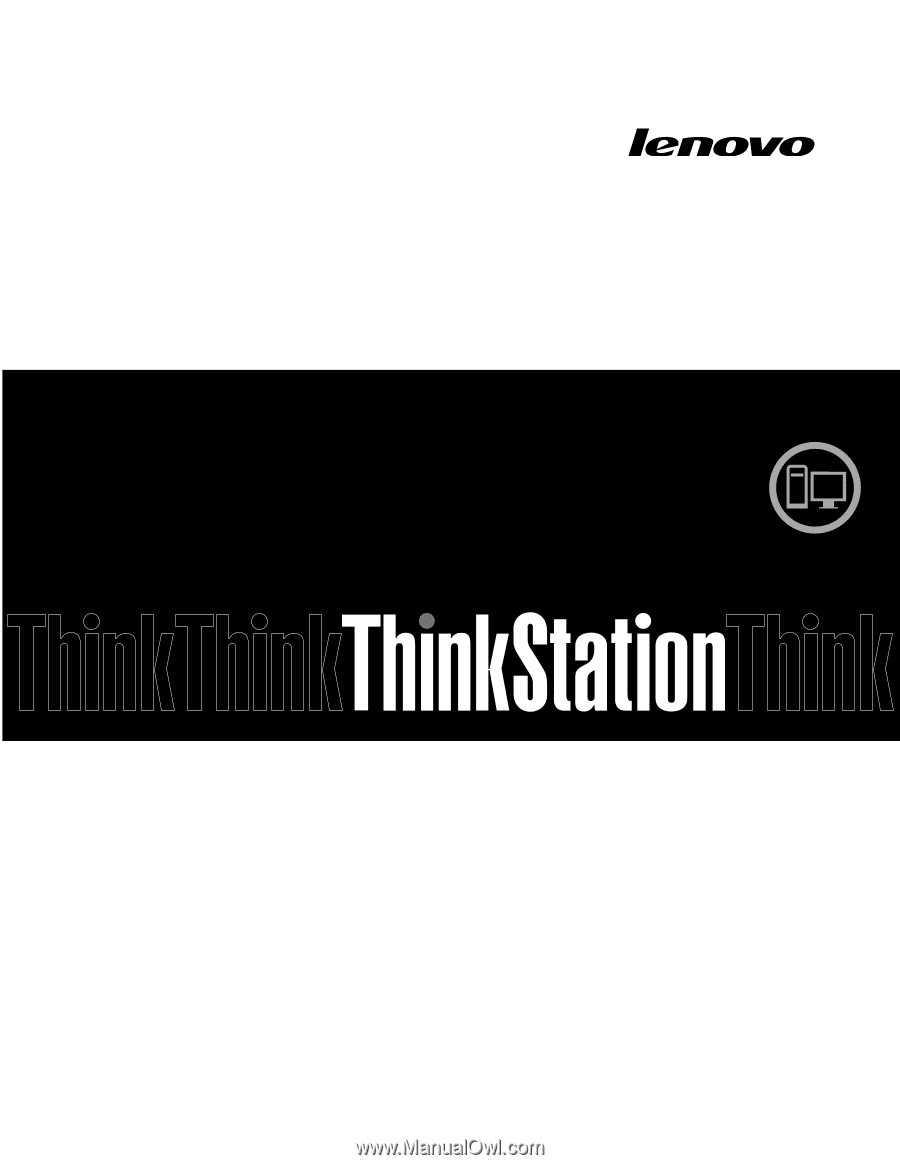
ThinkStation
Vodič za uporabnika
Tipi računalnika:
4223, 4228 in 4229